Utilizatorii se confruntă adesea cu o situație în care ecranul devine albastru și aparatul repornește sau se oprește brusc. Pe ecranul albastru, vedeți o eroare numită Whea Uncorrectable Error în Windows 10. Uneori poate fi dat codul de eroare 0x00000124 . Această eroare indică faptul că Windows întâmpină o problemă hardware. Acest articol prezintă diverse soluții la această problemă, să vedem cum să remediem eroarea Whea, dar mai întâi, să identificăm cauzele.
Cauzele erorii Whea incorectabile în Windows 10:
- Tensiune scăzută a procesorului.
- Hardware deteriorat, cum ar fi hard disk și RAM.
- Conflictul șoferului.
- Overclockarea sistemului poate provoca această eroare din cauza căldurii.
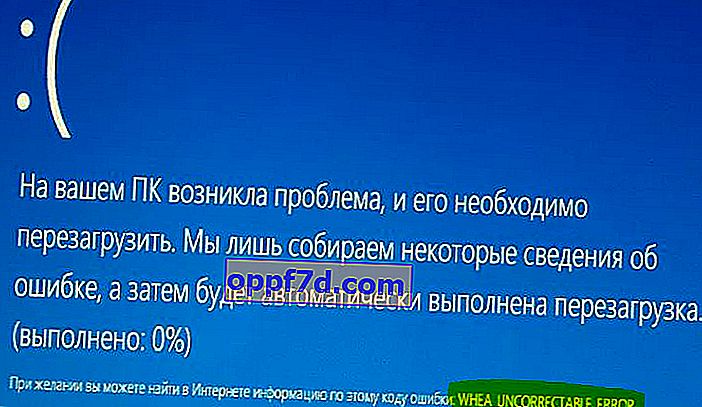
Cum se remediază eroarea WHEA_UNCORRECTABLE_ERROR în Windows 10
1. Verificați dacă există actualizări
Apăsați combinația de taste Win + I pentru a deschide Opțiuni și selectați Actualizare și securitate . În stânga, selectați coloana „ Windows Update ” , apoi în dreapta, dați clic pe „ Verificați actualizările ”.

2. Dezactivați overclockarea din BIOS
Dezactivarea overclocking-ului în BIOS-ul dvs. este o modalitate eficientă de a remedia WHEA_UNCORRECTABLE_ERROR în Windows 10. Trebuie să introduceți BIOS-ul și să dezactivați overclocking-ul. Există multe tipuri de BIOS și toate au locații diferite și nume de setări. Prin urmare, vă va fi mai ușor să citiți marca BIOS în Google Pictures și să vedeți unde este dezactivat overclocking-ul.
- Parametrii obișnuiți la care trebuie să mergeți în BIOS sunt Performanță > și dezactivează Overclocking . Salvați setările și reporniți computerul.
- Dacă nu v-ați dat seama cum să dezactivați overclockarea în BIOS, atunci cea mai bună opțiune ar fi să resetați BIOS-ul la „setările din fabrică”. Vedeți, în imaginile de mai jos, am dat un exemplu despre cum să resetați setările UEFI și BIOS la valorile implicite.
UEFI
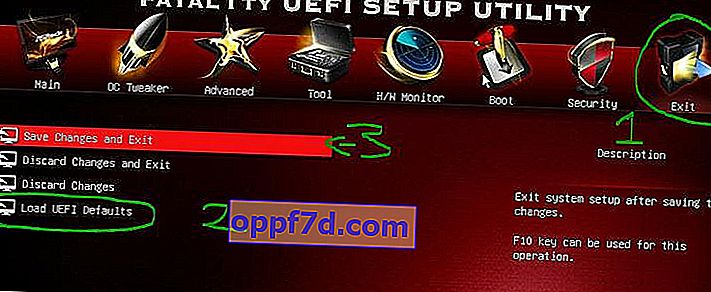
BIOS
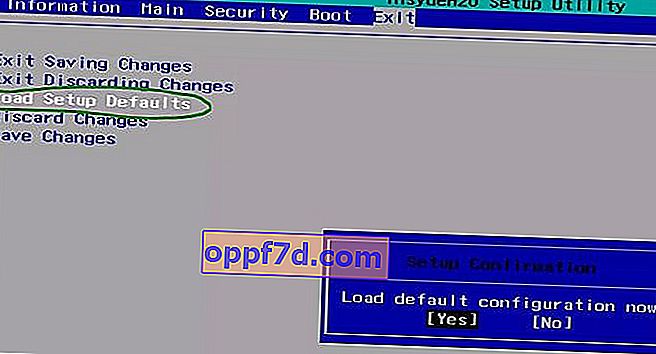
3. Accesați Safe Mode și verificați dacă există drivere
Pasul 1 . Primul lucru de făcut este să porniți în modul sigur. Consultați ghidul nostru complet despre cum să accesați Windows 10 Safe Mode.
Pasul 2 . După ce porniți în modul sigur, apăsați Win + R și scrieți devmgmt.msc pentru a lansa Device Manager .

Pasul 3 . În lista de drivere, unul câte unul , faceți clic dreapta pe driver și în meniul contextual faceți clic pe „ Actualizare driver ”. După ce faceți clic pe „actualizați driverul” va apărea o fereastră în care selectați „ Căutați automat dispozitivele actualizate ”. După munca efectuată, reporniți computerul și verificați dacă eroarea WHEA_UNCORRECTABLE_ERROR cu codul 0x00000124 din Windows 10 este rezolvată.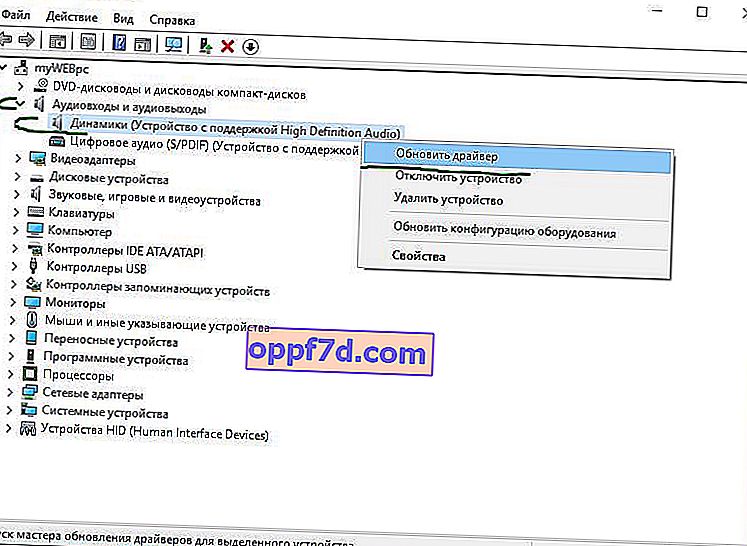
4. Verificarea problemelor hardware
Pasul 1 . Introduceți căutarea „Prompt de comandă” sau „cmd”, faceți clic dreapta pe acesta și selectați „ Rulați ca administrator ”.
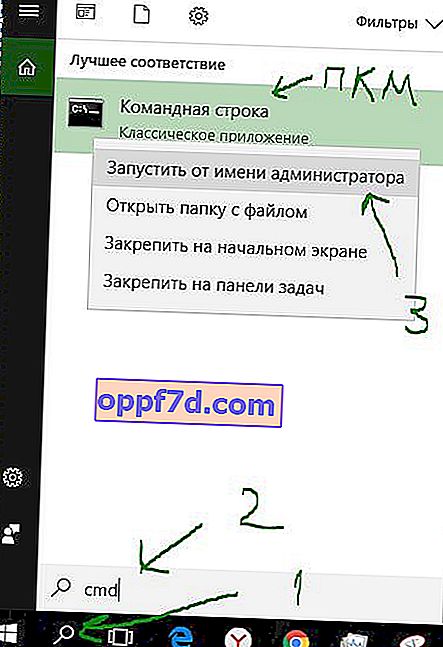
Pasul 2 . Apoi, vom folosi instrumentul Verificare utilitar disc pentru a verifica și repara unitatea de disc. Introduceți comanda în linia de comandă chkdsk C: /f /r /x, unde „C:” este unitatea locală cu Windows instalat. Procesul poate dura mult timp, apoi reporniți computerul.
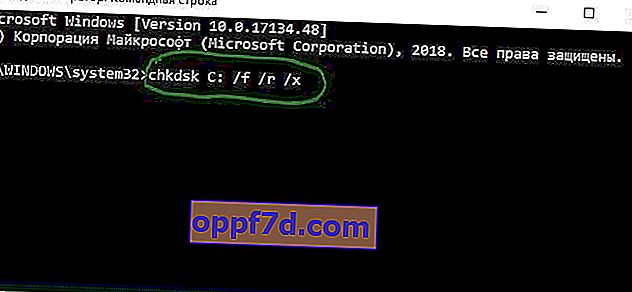
5. Rulați Windows Memory Diagnostics
Pasul 1 . Apăsați combinația de taste Win + R și tastați mdsched.exe pentru a rula diagnosticarea RAM.

Pasul 2. Apoi, selectați „Reporniți și verificați”. PC-ul dvs. va reporni și diagnostica memoria RAM pentru erori, dacă instrumentul detectează erori, vă va notifica. Consultați ghidul complet pentru diagnosticarea RAM și identificarea erorilor. Sper că ați remediat ecranul albastru Whea Uncorrectable Error în Windows 10.

